最近不小心刪除了 Google 文檔,不知道如何恢復已刪除的 Google 文件?閱讀本文,您將獲得4種可行的方法。

Google文檔是Google提供的免費線上文字處理程式。它允許使用者在線創建與編輯文檔,同時與其他使用者即時共享檔案以進行協作工作。如果您不小心刪除了一個或多個Google Docs文檔,是否可以實現Google Docs恢復?當然可以。
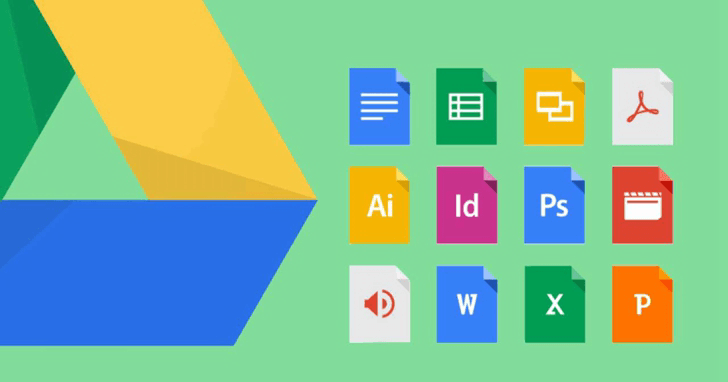
在這篇文章中,我們將分享4種有效的方法來幫助您找回已刪除的Google Docs,並且還包括一個優秀的檔案復原軟體。
在得到關於能否恢復已刪除的Google檔案的明確答案後,您可能會急切尋找一些方法來救回刪除的Google文件。通常,要恢復最近刪除的檔案可以先搜尋垃圾資料夾或前往資源回收桶最近刪除的Google文件。
如果沒有在這裡面找到需要的Google文檔,還可透過下面的方法恢復永久刪除的Google檔案
刪除的Google檔案將保留在垃圾箱資料夾中,通常能為您保留30天。在此期間,只要您沒有永久刪除,您可以隨時打開Google垃圾箱將其找回。接下來,我們將詳細說明如何使用Google Drive恢復已刪除的Google檔案。
步驟1. 前往Google雲端硬碟並登入您的Google賬戶。
步驟2. 前往垃圾箱 > 找到最近刪除的Google檔案,右鍵單擊已刪除的Google Doc > 然後點擊還原。
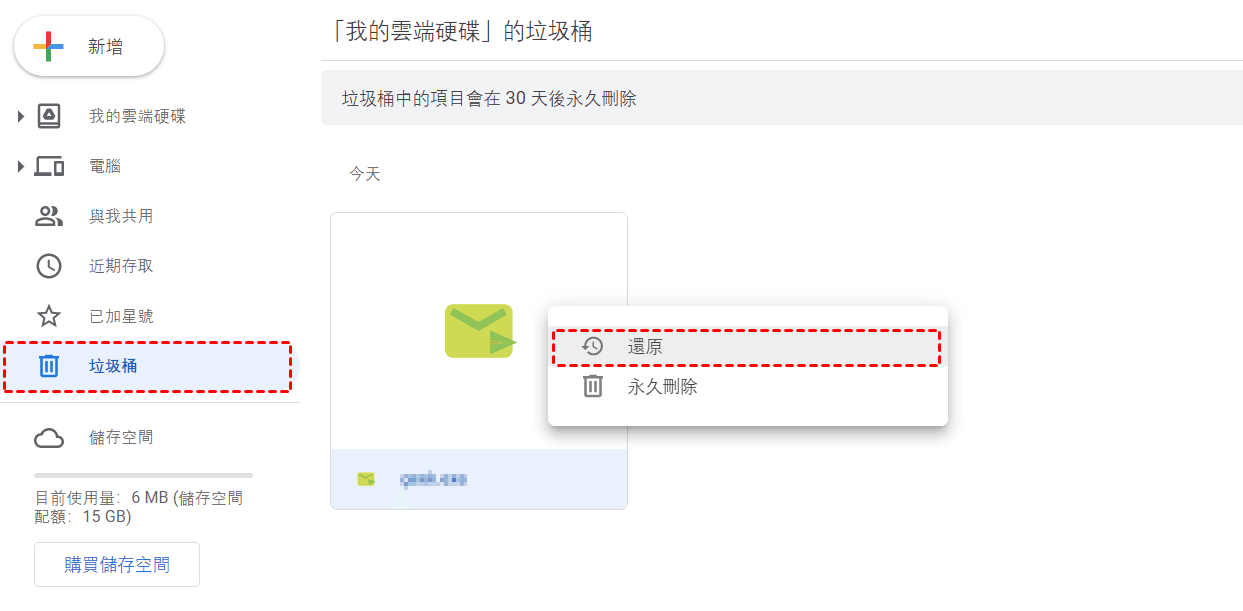
雖然可以在Google垃圾箱中找回沒有消失的檔案,但您的檔案如果超過30天就會被永久刪除。此時,您可以從備份或離線副本還原Google檔案。檔案歷程記錄是Windows配置的檔案備份程式,如果啟用此功能,請閱讀以下步驟以瞭解如何還原永久刪除的Google檔案。
步驟1. 打開PC上的控制台 > 點擊系統與安全性。
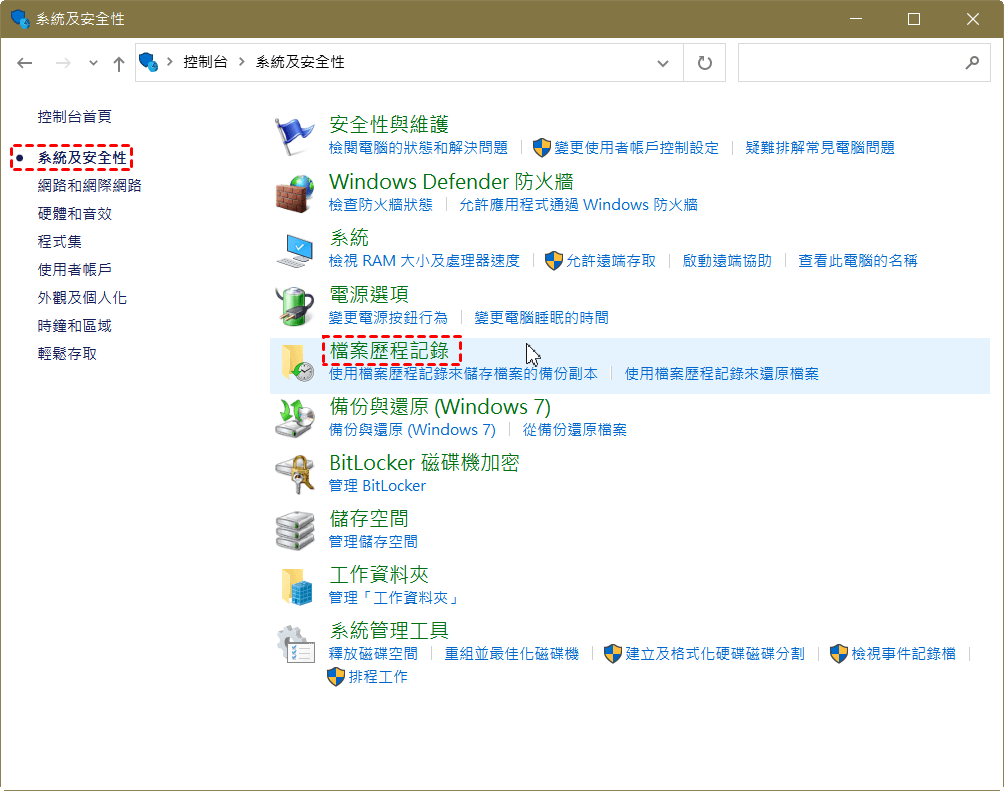
步驟2. 選取檔案歷程記錄 > 點擊還原個人檔案。
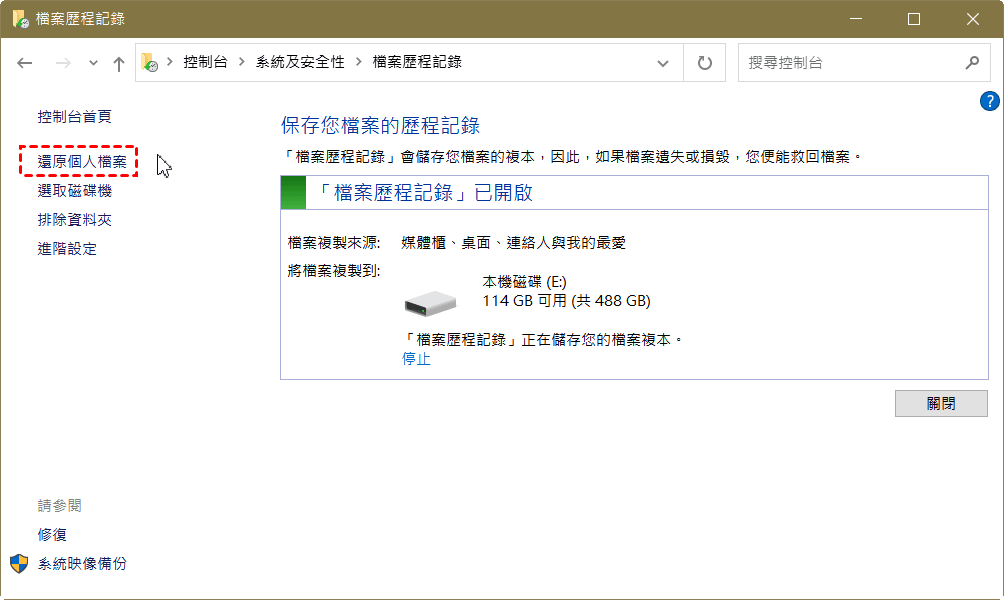
步驟3. 在資料夾中找到已刪除的Google文檔 > 點擊復原按鈕以恢復永久刪除的Google檔案。
如果您已將離線檔案備份到電腦上,您還可以檢視版本歷程記錄並透過Google雲端硬碟來還原Google文件以前的版本。
步驟1. 前往您的Google雲端硬碟並登入您的Google賬戶 > 然後開啟Google文檔。
步驟2. 點擊檔案選項下的版本歷程記錄 > 然後點選檢視版本歷程記錄。
步驟3. 找到要還原的版本,點選三個點並選取還原此版本 > 然後Google檔案就回來了。
如果上述方法仍然無法恢復您想要的檔案,或者您擔心這些方法可能會導致資料遺失,那麼您可能向值得信賴的第三方資料復原軟體尋求協助。
AOMEI FastRecovery是由擁有十多年資料安全產業的團隊開發,只要在Google檔案被刪除之前有在電腦上儲存Google文檔,此工具就能為您回復Google檔案提供很大幫助。
該工具不僅可以在不遺失資料的情況下恢復永久刪除的Google檔案,還可以從HDD/SSD/USB/SD卡恢復200多種其他類型的檔案,包括檔案、影片、音訊、照片、電子郵件等。同時,它允許使用者在恢復之前預覽所有檔案。
步驟1. 在您的PC上下載並安裝AOMEI FastRecovery。
步驟2. 將滑鼠停留在刪除Google檔案的硬碟上,然後點擊掃描。
步驟3. 您可以使用快速掃描與深度掃描以檢視已刪除的Google文檔或其他已刪除或遺失的檔案。
步驟4. 掃描完成後選取您需要的檔案 > 點擊復原X個檔案。
閱讀本文後,您會發現恢復最近刪除的Google檔案很簡單。您可以根據遇到的問題和具體情況選取合適的方法。例如,從Google雲端硬碟的垃圾資料夾中復原已刪除的檔案。